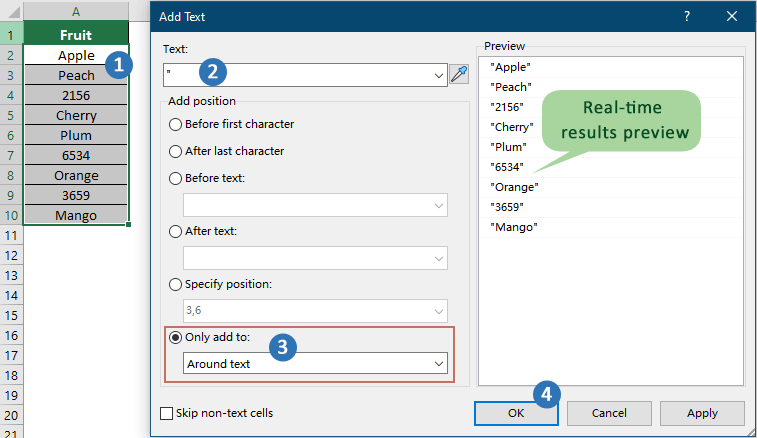Как добавить кавычки вокруг чисел или текста в Excel?
При работе с Excel часто возникают ситуации, когда необходимо добавить кавычки вокруг чисел или текста. Например, это часто требуется при подготовке данных для импорта в другие системы, которые требуют заключения значений в кавычки, при создании CSV-файлов для баз данных или формировании специализированных форматов данных для определенных приложений. Ручное добавление кавычек может быть трудоемким и подверженным ошибкам, особенно при работе с большими объемами данных. К счастью, Excel предоставляет несколько практических методов для автоматизации этой задачи, каждый из которых подходит для различных нужд и сценариев. В следующем руководстве вы найдете подробные инструкции по четырем эффективным методам добавления кавычек вокруг ваших данных: использование функции Формат ячеек, Kutools для Excel, формул и макроса VBA. Каждый метод позволяет быстро и эффективно добавлять кавычки, с объяснением их идеальных случаев использования, практических советов и рекомендаций по устранению неполадок.
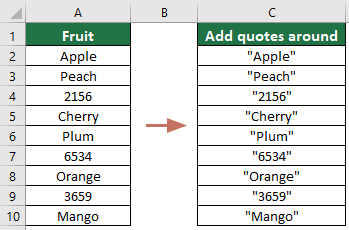
Добавьте кавычки вокруг текста только с помощью функции Формат ячеек
Функция «Формат ячеек» в Excel предоставляет простой способ визуального добавления кавычек вокруг текстовых значений без изменения основного содержимого ячейки. Этот подход особенно полезен при подготовке данных для печати, отчетности или экспорта, где вы хотите показать кавычки для ясности, но сохранить исходные данные для расчетов или дальнейшей обработки. Обратите внимание, что числа, преобразованные таким образом, станут текстом, что может повлиять на формулы или расчеты, зависящие от числовых типов данных.
1. Выберите диапазон ячеек, содержащих ваши текстовые данные. Щелкните правой кнопкой мыши по выделению, чтобы открыть контекстное меню, затем выберите «Формат ячеек».

2. В диалоговом окне «Формат ячеек» перейдите на вкладку «Число». Выберите «Пользовательский» в списке «Категория» и введите следующий формат в поле «Тип»:
"''"@"''"
3. Нажмите «ОК», чтобы применить изменения. Текстовые значения в выбранном диапазоне теперь будут отображаться с кавычками вокруг них.
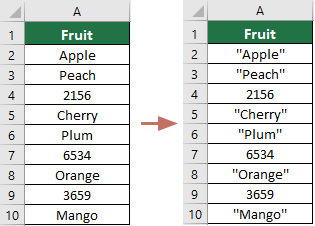
Примечание: Использование этого метода также преобразует любые числа в выбранном диапазоне в текст, что может вызвать ошибки в расчетах, если эти значения используются в формулах позже. Проверьте затронутые ячейки, чтобы избежать нежелательных последствий.
Этот подход лучше всего подходит для небольших корректировок или когда форматирование требуется только для визуального отображения или экспорта. Для массового редактирования данных попробуйте один из методов ниже.
Добавьте кавычки вокруг текста или чисел с помощью Kutools для Excel
Если вам часто нужно добавлять кавычки как вокруг текста, так и вокруг чисел в Excel или работать с большими наборами данных, Kutools для Excel является практичным решением. Используя его функцию «Добавить текст», вы можете быстро добавить кавычки вокруг содержимого ячеек — независимо от того, являются ли они числами или текстом — всего за несколько кликов. Этот метод особенно подходит для пользователей, которые управляют сложными форматами данных, нуждаются в переформатировании импортированных файлов или часто экспортируют данные для других систем или программирования. В отличие от подхода «Формат ячеек», Kutools обновляет фактическое содержимое ячеек, делая кавычки частью данных, что полезно при экспорте или копировании данных в другие приложения.
После установки Kutools для Excel откройте ваш файл Excel и выполните следующие действия:
- Выберите весь диапазон ячеек, вокруг которых вы хотите добавить кавычки к существующему тексту или числам.
- На ленте нажмите вкладку «Kutools», затем перейдите в «Текст» > «Добавить текст», чтобы открыть диалоговое окно.
- Введите двойные кавычки " в поле ввода «Текст».
- В разделе «Дополнительно» выберите «Перед и после текста» из выпадающего списка, чтобы гарантировать, что кавычки будут размещены вокруг каждого значения ячейки.
- Нажмите «ОК», чтобы применить изменения.
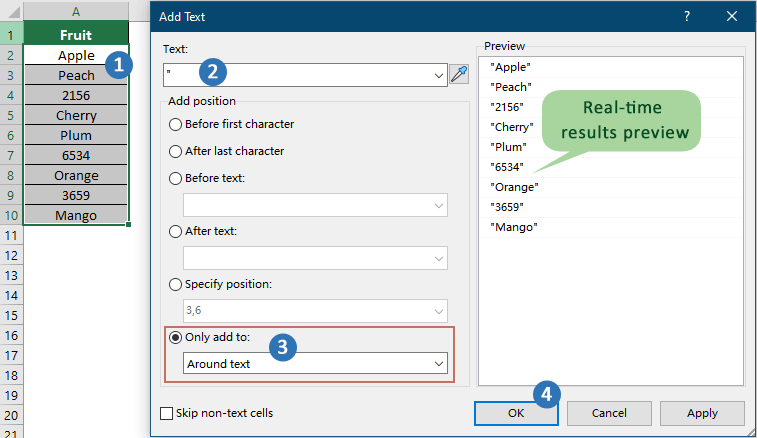
Результат
После нажатия ОК вы увидите, что каждое значение в выбранных ячейках — как текст, так и числа — отображается с кавычками в начале и конце, как показано ниже.
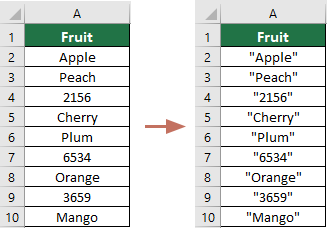
Kutools для Excel - Усильте Excel более чем 300 необходимыми инструментами. Наслаждайтесь постоянно бесплатными функциями ИИ! Получите прямо сейчас
Советы: Если вы случайно добавили кавычки или выбрали неверный диапазон, вы можете использовать функцию Отменить (Ctrl+Z), чтобы отменить изменения. Поскольку это действие изменяет фактическое содержимое ячейки, будьте осторожны, если планируете использовать данные для расчетов.
Это решение высокоэффективно для массового редактирования, особенно для пользователей, которые часто манипулируют форматами данных или готовят контент для программирования и задач миграции данных. Kutools поддерживает множество версий Excel, но убедитесь, что ваше дополнение обновлено для лучшего опыта.
Добавьте кавычки вокруг текста или чисел с помощью формул
Формулы Excel предоставляют гибкий и динамический способ добавления кавычек к тексту или числам. Этот метод особенно ценен, если вы хотите оставить исходные данные неизменными, автоматически выполнять трансформацию данных или подготавливать результаты в соседних ячейках для экспорта. Он хорошо подходит, когда требуется быстрое, повторяемое действие и автоматическое обновление результатов при изменении исходных данных.
Чтобы использовать этот метод, следуйте этим шагам:
Выберите пустую ячейку рядом с ячейкой, к которой вы хотите добавить кавычки (например, рядом с A1 в ячейке B1), и введите одну из следующих формул в зависимости от вашей версии Excel:
=""""&J1&""""=char(34)&J1&char(34)После ввода формулы нажмите Enter. Чтобы применить формулу к столбцу или диапазону, щелкните маркер заполнения в правом нижнем углу ячейки и перетащите его вниз, чтобы заполнить дополнительные строки по мере необходимости.
Если ваши данные содержат кавычки или специальные символы, проверьте результаты формулы, чтобы убедиться в правильной обработке и предотвратить двойное закавычивание.
Преимущества: Это решение позволяет сохранить исходные данные нетронутыми и обеспечивает реальное обновление при изменении исходного значения.
Недостатки: Закавыченные значения остаются результатами формул, а не прямым содержимым ячейки, что может потребовать от вас копировать и «Вставлять как значения», если вы хотите экспортировать или сохранить данные в этом формате.
Используйте код VBA для добавления кавычек вокруг содержимого ячеек (Массовое добавление кавычек)
Для пользователей, которым нужно обработать очень большие наборы данных, или желающих автоматизировать процесс закавычивания для повторяющихся задач, использование макроса VBA предлагает эффективную альтернативу. VBA позволяет автоматически добавлять кавычки вокруг всех выбранных значений ячеек — независимо от типа данных — с помощью одной процедуры. Этот метод особенно подходит для продвинутых пользователей, работающих с огромными или динамически изменяющимися таблицами, или тех, кто хочет интегрировать этот шаг в более широкий рабочий процесс или автоматизацию.
Перед использованием VBA помните, что необходимо сохранить вашу книгу в формате файла с поддержкой макросов (*.xlsm), поскольку обычные книги Excel (*.xlsx) не поддерживают хранение макросов. Будьте осторожны с макросами, полученными из ненадежных источников, и всегда создавайте резервную копию данных перед запуском пакетных процессов.
1. Перейдите на вкладку Разработчик, затем нажмите Visual Basic, чтобы открыть редактор Visual Basic for Applications. В новом окне нажмите Вставить > Модуль и вставьте следующий код в область модуля:
Sub AddQuotesAroundCells()
Dim Cell As Range
Dim WorkRng As Range
On Error Resume Next
xTitleId = "KutoolsforExcel"
Set WorkRng = Application.Selection
Set WorkRng = Application.InputBox("Select the range to add quotes:", xTitleId, WorkRng.Address, Type:=8)
For Each Cell In WorkRng
If Not IsEmpty(Cell.Value) Then
Cell.Value = Chr(34) & Cell.Value & Chr(34)
End If
Next
End Sub2. Чтобы запустить макрос, нажмите ![]() (Выполнить) кнопку, или нажмите F5. Появится диалоговое окно, предлагающее выбрать диапазон ячеек для обработки. Выберите желаемый диапазон и подтвердите.
(Выполнить) кнопку, или нажмите F5. Появится диалоговое окно, предлагающее выбрать диапазон ячеек для обработки. Выберите желаемый диапазон и подтвердите.
Макрос автоматически добавит кавычки к текстовым и числовым значениям в выбранном диапазоне. Если какая-либо ячейка уже закавычена, повторный запуск макроса добавит еще один набор кавычек, поэтому дважды проверьте результаты, если повторяете действие.
Практические советы:
- Этот макрос заменит содержимое каждой ячейки напрямую на вариант с кавычками. Если вам нужны исходные данные, рекомендуется работать с резервной копией или использовать соседние столбцы для сохранения исходных значений.
- Ячейки, содержащие формулы, будут преобразованы в статические значения с примененными кавычками.
- Если ваш набор данных содержит пустые ячейки, макрос пропустит их, предотвращая ненужные кавычки в пустых ячейках.
Устранение неполадок:
- Если вы получаете предупреждение о безопасности при открытии редактора VBA или запуске макроса, проверьте, что макросы включены в настройках Центра доверия Excel.
- Если код не выполняется или вызывает ошибки, проверьте модуль на наличие опечаток или убедитесь, что файл находится в формате с поддержкой макросов (*.xlsm).
Это решение ценится за возможность пакетной обработки, потенциал автоматизации и подходящее для опытных пользователей или повторяющихся задач закавычивания в больших книгах Excel.
Демонстрация: Добавление текста с помощью Kutools для Excel
Лучшие инструменты для повышения продуктивности в Office
Повысьте свои навыки работы в Excel с помощью Kutools для Excel и ощутите эффективность на новом уровне. Kutools для Excel предлагает более300 расширенных функций для повышения производительности и экономии времени. Нажмите здесь, чтобы выбрать функцию, которая вам нужнее всего...
Office Tab добавляет вкладки в Office и делает вашу работу намного проще
- Включите режим вкладок для редактирования и чтения в Word, Excel, PowerPoint, Publisher, Access, Visio и Project.
- Открывайте и создавайте несколько документов во вкладках одного окна вместо новых отдельных окон.
- Увеличьте свою продуктивность на50% и уменьшите количество щелчков мышью на сотни ежедневно!
Все надстройки Kutools. Один установщик
Пакет Kutools for Office включает надстройки для Excel, Word, Outlook и PowerPoint, а также Office Tab Pro — идеально для команд, работающих в разных приложениях Office.
- Комплексный набор — надстройки для Excel, Word, Outlook и PowerPoint плюс Office Tab Pro
- Один установщик, одна лицензия — настройка занимает считанные минуты (MSI-совместимо)
- Совместная работа — максимальная эффективность между приложениями Office
- 30-дневная полнофункциональная пробная версия — без регистрации и кредитной карты
- Лучшее соотношение цены и качества — экономия по сравнению с покупкой отдельных надстроек